Youtube Kids é seguro? Como configurar e usar?
O YouTube Kids é uma versão do popular site de compartilhamento de vídeos, especialmente projetada para crianças. Com uma ampla variedade de conteúdos adequados para diferentes faixas etárias, o YouTube Kids oferece aos pais e responsáveis uma forma segura e controlada de permitir que seus filhos explorem o mundo digital. Neste artigo, discutiremos os recursos de segurança do YouTube Kids, como configurar o aplicativo e como usá-lo de forma segura.
O que é o YouTube Kids?
O YouTube Kids é um aplicativo desenvolvido pelo YouTube que oferece uma experiência personalizada para crianças. Ele oferece uma ampla variedade de vídeos educacionais, desenhos animados, músicas infantis e muito mais. O aplicativo possui uma interface amigável e colorida, projetada para atrair a atenção das crianças e fornecer um ambiente seguro para que elas explorem conteúdos apropriados para suas idades.
Leia também
Os recursos de segurança do YouTube Kids
O YouTube Kids possui uma série de recursos de segurança que garantem que as crianças tenham uma experiência segura ao usar o aplicativo. Alguns desses recursos incluem:
Configurações de restrição de idade: O YouTube Kids oferece diferentes níveis de restrição de idade para adequar o conteúdo às diferentes faixas etárias das crianças.
Bloquear conteúdo inapropriado: O aplicativo usa filtros avançados para bloquear conteúdos que podem ser inadequados para crianças.
Denunciar e bloquear vídeos e canais: Os pais podem denunciar vídeos ou canais que considerem inadequados ou ofensivos, garantindo um ambiente seguro para as crianças.
Controles parentais: O YouTube Kids permite que os pais configurem e controlem as configurações do aplicativo, incluindo a definição de limites de tempo de uso e a restrição de certos recursos.
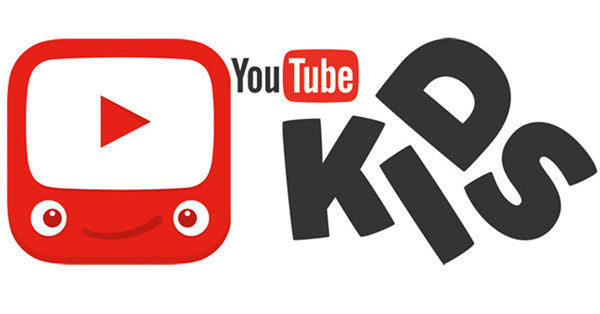
O YouTube Kids é o aplicativo da rede de vídeos voltado para segurança e conteúdo das crianças. (Imagem: Youtube)
Como configurar o YouTube Kids
Configurar o YouTube Kids é simples e rápido. Siga estas etapas para começar:
Baixando e instalando o aplicativo: O YouTube Kids está disponível para download nas lojas de aplicativos iOS e Android. Procure o aplicativo e faça o download em um dispositivo compatível.
Criando um perfil para a criança: Após instalar o aplicativo, abra-o e siga as instruções para criar um perfil para a criança. É possível criar perfis separados para diferentes crianças.
Personalizando as configurações: O YouTube Kids oferece a opção de personalizar as configurações para atender às necessidades específicas da criança. Isso inclui definir o nível de restrição de idade e configurar as preferências de conteúdo.
Definindo o tempo de uso: O aplicativo permite que os pais definam limites de tempo de uso, garantindo que as crianças não passem tempo excessivo assistindo vídeos.
Como usar o YouTube Kids de forma segura
Além de configurar o YouTube Kids adequadamente, é importante utilizar o aplicativo de forma segura. Aqui estão algumas dicas:
Acompanhando o conteúdo assistido pela criança: Fique atento aos vídeos que a criança está assistindo e certifique-se de que sejam apropriados para a idade dela.
Verificando a adequação do conteúdo: O YouTube Kids faz o possível para filtrar conteúdos inapropriados, mas nenhum sistema é perfeito. Verifique periodicamente se o conteúdo disponível para a criança é adequado.
Orientando sobre o uso responsável: Ensine às crianças sobre a importância de usar o YouTube Kids de forma responsável e segura. Explique sobre os tipos de conteúdos adequados e inapropriados.
Verificando a privacidade e os dados coletados: Familiarize-se com as políticas de privacidade do YouTube Kids e verifique quais dados são coletados e como são utilizados. Certifique-se de que as configurações de privacidade estejam adequadas.
Benefícios do YouTube Kids
O YouTube Kids oferece uma série de benefícios para as crianças e seus pais. Alguns desses benefícios incluem:
Aprendizado e educação: O aplicativo possui uma ampla variedade de vídeos educacionais que ajudam no desenvolvimento das crianças, tornando a aprendizagem divertida e envolvente.
Controle e supervisão dos pais: Os pais têm controle total sobre as configurações do aplicativo e podem monitorar o que as crianças estão assistindo.
Conteúdo apropriado para crianças: O YouTube Kids oferece um ambiente seguro e controlado, com conteúdos selecionados especialmente para crianças.
Precauções a serem tomadas
Embora o YouTube Kids seja uma ótima opção para as crianças, é importante tomar algumas precauções adicionais:
Limitar o tempo de uso: Estabeleça limites de tempo para o uso do YouTube Kids, equilibrando-o com outras atividades importantes.
Verificar periodicamente as configurações: Revise regularmente as configurações do aplicativo para garantir que estejam adequadas à idade e necessidades da criança.
Fazer uso dos recursos de segurança: Explore todas as opções de segurança oferecidas pelo YouTube Kids e utilize-as para garantir uma experiência segura.
FAQs
O YouTube Kids é gratuito? Sim, o YouTube Kids é um aplicativo gratuito disponível para download.
É possível bloquear um canal específico no YouTube Kids? Sim, os pais têm a opção de bloquear canais específicos que considerem inadequados para as crianças.
Posso controlar o tempo de uso do aplicativo? Sim, o YouTube Kids permite que os pais definam limites de tempo de uso do aplicativo.
Quais são as restrições de idade no YouTube Kids? O YouTube Kids oferece diferentes níveis de restrição de idade para adequar o conteúdo às diferentes faixas etárias das crianças.
É possível acessar o YouTube Kids em diferentes dispositivos? Sim, o YouTube Kids está disponível em dispositivos iOS e Android, permitindo o acesso em smartphones, tablets e outros dispositivos compatíveis.
O YouTube Kids é uma ferramenta poderosa para proporcionar às crianças uma experiência digital segura e enriquecedora. Ao configurar adequadamente o aplicativo e utilizar as medidas de segurança disponíveis, os pais podem permitir que seus filhos desfrutem de conteúdo apropriado para suas idades, ao mesmo tempo em que têm controle e supervisão.
O que acham do YouTube Kids? Vocês já usaram?
Sobre o autor
Quando André entrou na faculdade em 2004, notebooks eram ainda muito caros. Para anotar as informações, buscou opções, encontrando no Palm Zire 72 um aparelho para ajudá-lo a registrar informações das aulas. Depois, trocou por um modelo de celular com teclado, Qtek quando o 2G e o 3G ainda engatinhavam no Brasil. Usou o conhecimento adquirido na pesquisa de diferentes modelos para prestar consultoria em tecnologia a diversas empresas que se adaptavam para o mundo digital. André passou ainda por um Samsung Omnia, um Galaxy Note II, e hoje continua um entusiasta de smartphones, compartilhando neste site tudo que aprendeu.
Veja também

Como rastrear celular? Apps e dicas!

Melhores aplicativos educativos para Android

Top 10 apps para assistir vídeos no celular!

Celular saindo dos aplicativos sozinho, como resolver?